
À quel point nous sommes ravis de recevoir de nouvelles mises à jour sur nos appareils et à quel point nous nous retrouvons en colère lorsque, à cause de vous, quelque chose cesse de fonctionner comme il l'a fait jusqu'à présent. C'est précisément ce qui vient de se passer avec les nombreux Amazfit montres après le récent Mise à jour de Zepp , son application de contrôle.
Nous l'avons vécu dans notre propre chair. Pas plus tard qu'hier, nous avons vu comment le Google Play Store nous a avertis que Zepp avait une nouvelle version en attente de téléchargement et d'installation sur notre appareil. Juste après l'avoir appliqué, c'est là que les problèmes commencent.

De nombreux utilisateurs se sont plaints qu'après l'installation de cette version (comme cela s'est produit à d'autres occasions), tout à coup le le smartphone arrête de se synchroniser avec la montre et la smartwatch est incapable de reproduire les notifications que nous recevons sur le mobile. Pas d'appels, non WhatsApp messages... rien du tout. Autrement dit, la fonction principale de l'appareil est annulée après l'installation de la mise à jour.
Heureusement, ce n'est pas un drame sans solution. Ce qui se passe, c'est que l'application n'est pas configurée et nous devons toucher à nouveau les paramètres du smartphone pour accorder à Zepp les autorisations nécessaires qui nous permettent de recevoir ces alertes .
Recevez à nouveau des notifications sur votre Amazfit
Ce n'est pas qu'il existe une solution qui nous aidera à mettre fin à ce problème spécifique, sans qu'il y en ait plusieurs. Vous n'avez même pas besoin de toucher quoi que ce soit sur votre Montre Amazfit , car nous allons tout faire depuis les paramètres d'application de notre téléphone, quelle que soit sa marque.
- Ouvrez l'application Paramètres sur votre mobile
- Descendez dans la section des applications et localisez Zepp dans la liste qui apparaît à l'écran
- Entrez dans le menu des autorisations
- Autoriser l'exécution de l'application en arrière-plan
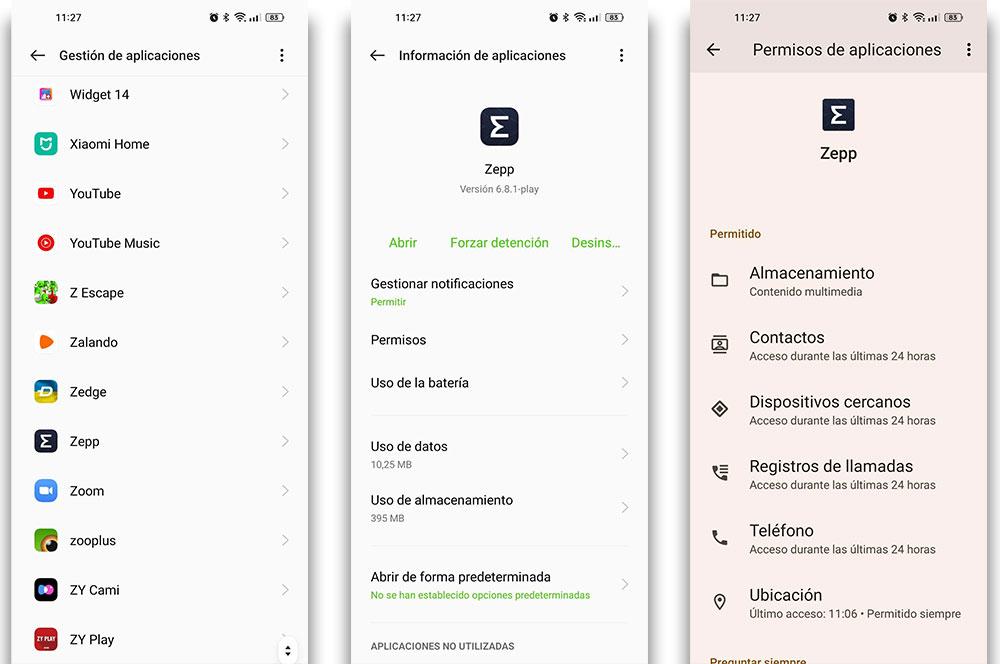
Maintenant, vous devriez faire la même chose, mais dans Zepp , où vous trouverez que, comme nous l'avons fait depuis le Android configuration, cela permettra à l'application de s'exécuter en arrière-plan sans problème. Pour le faire, suivez ces étapes:
- Accéder à Zepp
- Faites défiler le menu du bas et cliquez sur l'onglet Profil
- Sélectionnez votre appareil Amazfit
- Cochez l'option Exécuter en arrière-plan
- Vérifiez que Zepp s'exécute en arrière-plan.
Enfin, vous devez vérifier que les applications qui envoyé des alertes à l'horloge sans problèmes n'ont pas été mal configurés. C'est quelque chose que vous devez faire, encore une fois, à partir du Application Amazfit elle-même .
- Entrez dans l'onglet Profil
- Sélectionnez votre montre
- Sélectionnez l'option Alerte d'application
- Choisissez toutes les applications dont nous voulons recevoir des notifications
Si cela ne fonctionne pas pour vous, il y a encore une chose que vous pouvez (et devriez) faire : autoriser accès aux notifications spéciales pour l'application . Cela se fait de la manière suivante:
- Ouvrez l'application Paramètres sur votre mobile
- Faites défiler jusqu'à la section des applications
- Sélectionnez le menu Accès aux applications spéciales
- Accédez aux notifications de l'appareil et de l'application
- Localisez Zepp dans la liste qui apparaît à l'écran
- Définissez l'option Autoriser